Roland RP-501R Owner’s Manual
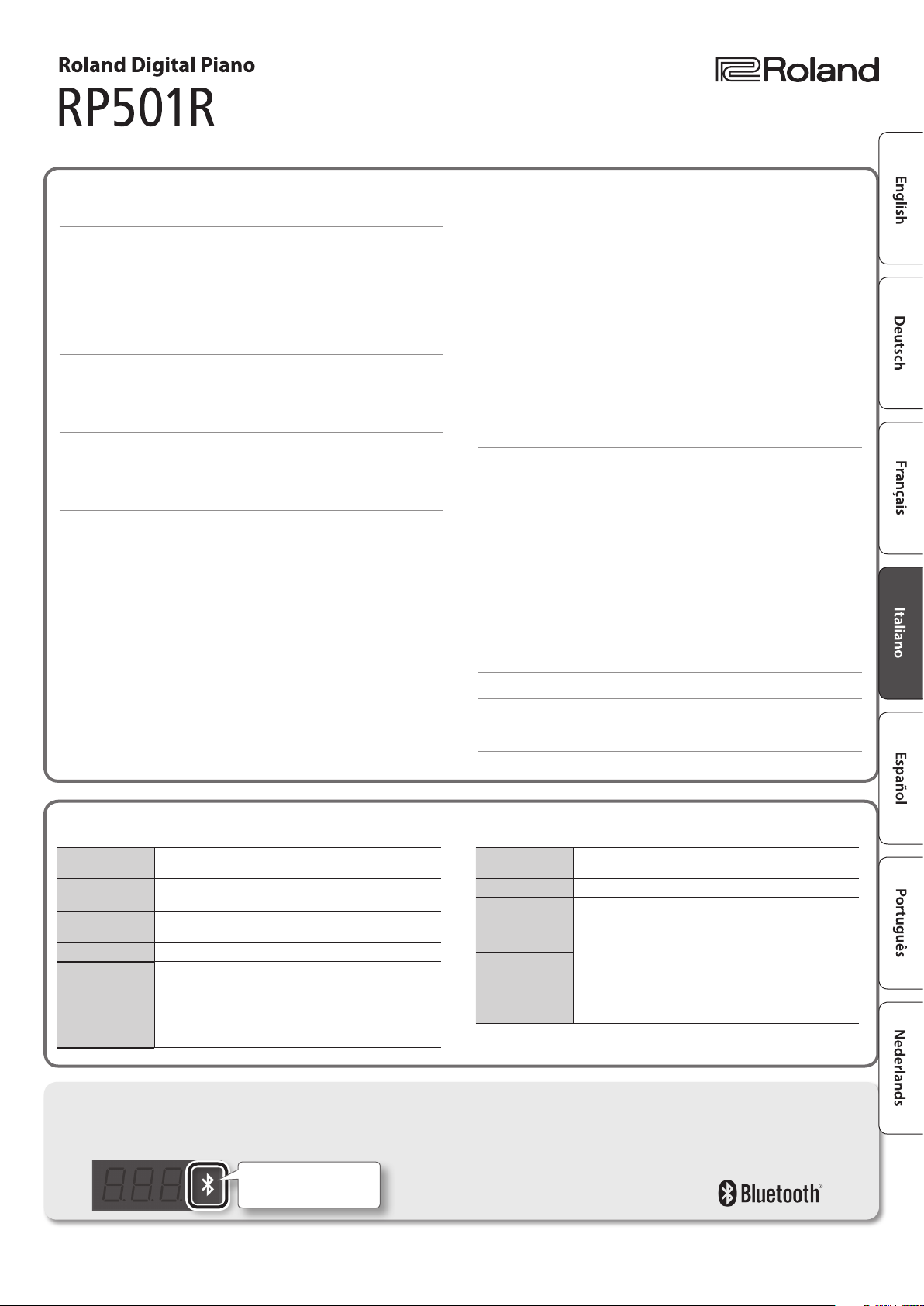
Manuale dell'utente
Sommario
Guida al funzionamento .......................................2
Suonare .....................................................2
Riproduzione dei brani .......................................4
Utilizzo dell'accompagnamento automatico (Rhythm) in base
agli accordi ..................................................5
Registrazione dell'esecuzione strumentale. . . . . . . . . . . . . . . . . . . . . 6
Riproduzione dei brani da un'unità ash USB (venduta a parte) . 7
Descrizione del pannello .......................................8
Pannello anteriore ...........................................8
Connessioni del pannello posteriore ..........................9
Pannello inferiore (Collegamento delle cue o della memoria) . 9
Prima di suonare ..............................................10
Apertura/chiusura del coperchio .............................10
Accensione/spegnimento dell'unità ..........................10
Impostazione dell'intonazione di riferimento .................10
Impostazioni varie (Modalità Function) .......................11
Funzionamento di base nella modalità Function ..............11
Regolazione della sensibilità al tocco della tastiera
(Key Touch) .............................................11
Modica della modalità di riproduzione dei suoni
(modalità Twin Piano) ...................................11
Divisione della tastiera per l'esecuzione doppia
(Twin Piano) ............................................11
Impostazioni di trasposizione (modalità Transpose) .......11
Trasposizione della tastiera o del brano (Transpose) .......11
Applicazione dell'eetto Headphones 3D Ambience al
suono di pianoforte
(Headphones 3D Ambience) ...........11
Accordarsi con altri strumenti (Master Tuning) ............11
Modica del metodo di accordatura (Stretch Tuning) ......12
Modica della funzionalità della pedaliera ................12
Impostazione della parte di basso (Leading Bass) ..........12
Riconoscimento degli accordi con la funzione Split ........12
Evitare le note doppie nel collegamento con un
sequencer (Local Control) ...............................12
Copia di un brano (Copy Song) ...........................12
Funzione Bluetooth ....................................12
Funzione per girare le pagine/attivare i messaggi MIDI
via Bluetooth ..........................................12
Assegnazione dei pedali per girare le pagine via Bluetooth 12
Spegnimento automatico dopo un determinato periodo
di tempo (Auto O ) .....................................13
Salvataggio delle impostazioni (Memory Backup) .........13
Ripristino delle impostazioni di fabbrica (Factory Reset) ......13
Impostazione del volume massimo (Volume Limit) ...........13
Utilizzo della funzionalità Bluetooth® ........................14
Operazioni consentite .......................................14
Uso del pedale per girare le pagine di un'applicazione per gli
spartiti .....................................................14
Collegamento di un dispositivo mobile già abbinato ......15
Cambio dei tasti per girare le pagine .....................15
Trasferimento dei dati MIDI ..................................15
Problemi relativi alla funzionalità Bluetooth ..................16
Risoluzione dei problemi .....................................16
Elenco messaggi ..............................................17
UTILIZZO SICURO DELL'UNITÀ .................................18
NOTE IMPORTANTI ............................................18
Speciche principali Roland RP501R: Pianoforte digitale
Tastiera
Generatore sonoro
Bluetooth
Alimentazione Adattatore CA
Consumo
energetico
88 tasti (Tastiera standard PHA-4: con scappamento e rivestimento
dei tasti in simil-avorio)
Suono del pianoforte: SuperNATURAL Piano
Formato MIDI: conforme agli standard GM2/GS/XGlite
MIDI, Turning music sheet: Bluetooth Ver 4.0 (Solo per i modelli
dotati di Bluetooth)
9 W (3 W–22 W)
9 W: consumo energetico medio mentre si suona il pianoforte con
il volume in posizione centrale
3 W: consumo energetico subito dopo l'accensione, senza
riproduzione di note
22 W: consumo energetico nominale
Dimensioni (con
leggio)
Peso 40,8 kg
Accessori
Opzioni
(vendute a parte)
* Questo documento illustra le speciche del prodotto nel momento in cui il documento è
stato redatto. Per le informazioni più recenti, fate riferimento al sito Web Roland.
1.378 (L) x 423 (P) x 992 (A) mm
Manuale dell'utente, opuscolo "Montaggio del piano",
opuscolo "UTILIZZO SICURO DELL'UNITÀ", adattatore CA, cavo di
alimentazione (per il collegamento dell'adattatore CA), gancio per
le cue, leggio per spartiti,
Memoria ash USB
* Usate un drive ash USB disponibile in commercio o un drive
ash USB venduto da Roland. Però, non possiamo garantire che
tutti i drive ash USB disponibili in commercio funzionino con
questa unità.
Disponibilità della funzione Bluetooth
A seconda del paese in cui si acquista l'unità, la funzione Bluetooth potrebbe non essere inclusa.
Se la funzione Bluetooth è inclusa
Il logo Bluetooth compare
quando si accende l'unità.
Prima di usare questa unità, leggete con attenzione i paragra intitolati “USARE L’UNITÀ IN MODO SICURO” e “NOTE IMPORTANTI” (foglio separato "USARE
L’UNITÀ IN MODO SICURO" e Manuale dell'Utente (p. 18)). Dopo la lettura, tenete il documento(i) a portata di mano per future consultazioni.
Copyright © 2016 ROLAND CORPORATION
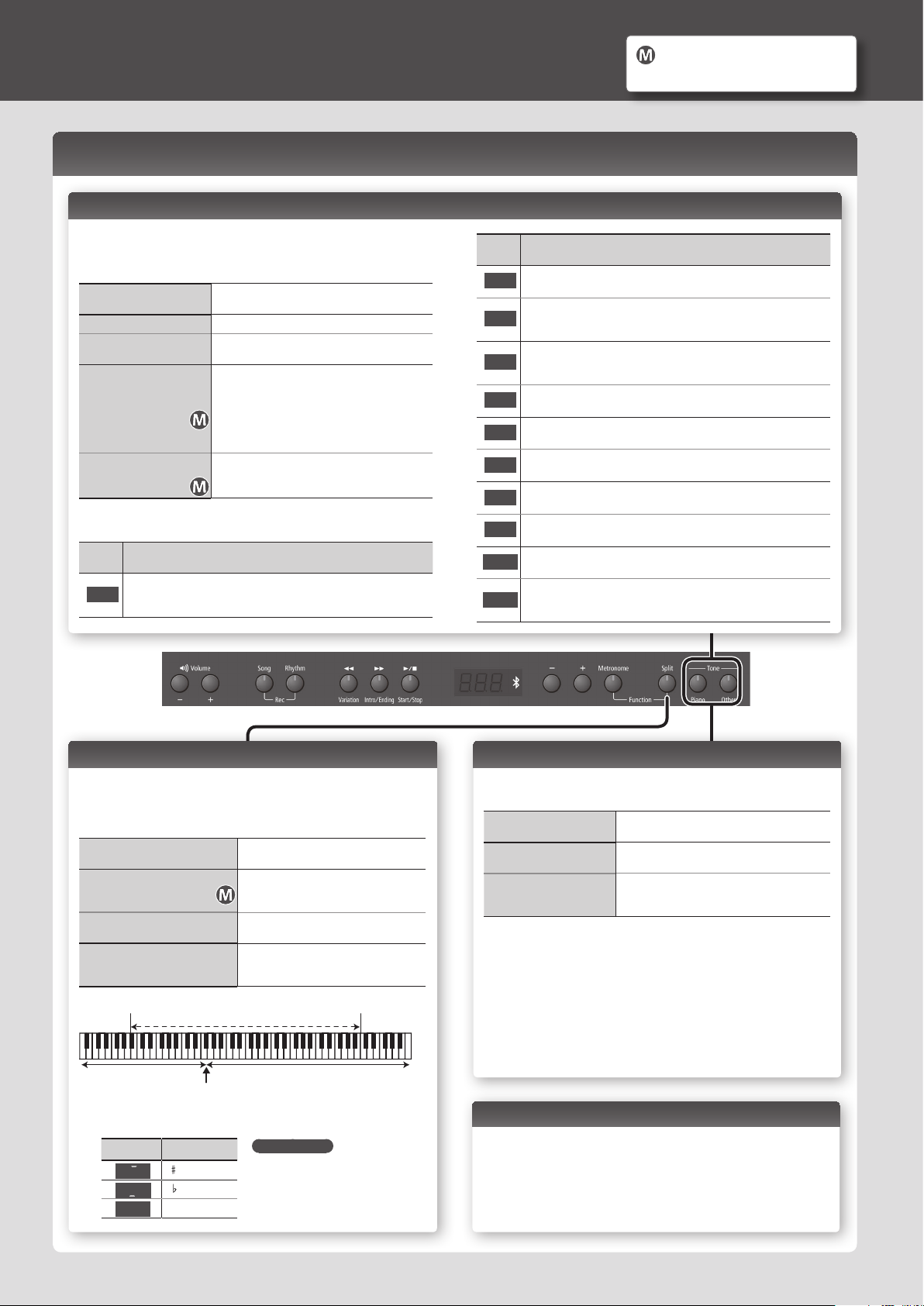
B1 B6
Guida al funzionamento
Suonare
Selezione dei toni (pulsanti [Piano] [Other])
Le impostazioni contraddistinte da questa
icona possono essere salvate in memoria
con la funzione Memory Backup (p. 11).
Questo pianoforte digitale consente di scegliere tra diversi toni (suoni), oltre a una
serie di altri timbri strumentali.
È possibile selezionare un tono e modicarlo a piacimento.
Selezione di un tono di
pianoforte
Selezione di altri toni Premere il pulsante [Other].
Selezione di altri toni
Regolazione dell'eetto di
ambiente
(Ambience)
Regolazione della
brillantezza del suono
(Brilliance)
Pulsante [Piano]
Scher-moSpiegazione
Concert Piano
Suono di uno splendido pianoforte a coda da concerto. È il suono di
1
pianoforte per eccellenza, utilizzabile per qualsiasi genere musicale.
Premere il pulsante [Piano].
Premere i pulsanti [Piano] o [Other], quindi
premere i pulsanti [-] [+].
Tenere premuto [Piano] e premere i pulsanti [-] [+].
* Se si stanno utilizzando le cue e l'eetto
Headphones 3D Ambience (p. 11) è impostato
su "On", il controllo ha luogo per la profondità
dell'eetto Headphones 3D Ambience.
Tenere premuto [Other] e premere i pulsanti [-] [+].
Scher-moSpiegazione
Ballade Piano
2
Suono di pianoforte a coda dal timbro morbido, ideale per i brani lenti.
Bright Piano
3
Suono di pianoforte a coda dal timbro brillante, consigliato per farlo risaltare
in un ensemble di strumenti.
Magical Piano
4
Un suono intrigante che sovrappone synth bells ad un timbro di Concert
Piano.
Piano+Strings
5
Suono di pianoforte da concerto con archi sovrapposti.
Piano+Pad
6
Suono di pianoforte da concerto con pad sovrapposto.
Piano+Choir
7
Suono di pianoforte da concerto con coro sovrapposto.
Rock Piano
8
Robusto suono di pianoforte, ideale per il genere boogie-woogie.
Ragtime Piano
g
Suono di pianoforte honky-tonk, ideale per il genere ragtime.
Harpsichord
10
Tipo di strumento utilizzato molto nella musica barocca, dal suono delicato.
Coupled 8+4
11
Suono di clavicembalo con sovrapposizione dello stesso timbro un'ottava
sopra.
Usare un Suono diverso per ogni mano (pulsante [Split])
Dividendo la tastiera in due parti, a ciascuna delle due mani è possibile assegnare
un tono diverso.
Questo tipo di funzione è denominata "Split Play" e il punto di divisione tra le due
parti di tastiera è detto "Split Point".
Attivazione della funzione split
Modica del
punto di split della tastiera
Selezione del tono per la mano
destra
Selezione del tono per la mano
sinistra
Intervallo per il quale è possibile
specicare il punto di split
Tono mano sinistra Tono mano destra
Punto di split all'accensione: F#3
* Il punto di split è la nota più alta per il tono assegnato alla mano
sinistra.
Schermo
(esempio)
F 3
A 4
C 4
Nota
F 3
A 4
C4
Premere il pulsante [Split] in modo che si
accenda.
Tenere premuto il pulsante [Split] e
premere la nota che si desidera far
diventare punto di split.
La procedura è identica a quella descritta
in "Selezione dei toni".
Tenere premuto il pulsante [Split] e utilizzare la procedura descritta in "Selezione
dei toni".
PROMEMORIA
Per le modalità Song (p. 4)
e Rhythm (p. 5) è possibile
specicare due impostazioni di
Split separate.
Sovrapposizione di due toni (Dual Play)
È possibile riprodurre due toni dierenti per ogni nota suonata sulla tastiera. Questo
tipo di funzione prende il nome di "Dual Play".
Attivazione della funzione
Dual Play
Disattivazione della
funzione Dual Play
Selezione dei toni
Tenere premuto il pulsante [Piano] e premere il
pulsante [Other].
Premere il pulsante [Piano] o il pulsante [Other].
Selezionare i toni per il pulsante [Piano] e per
il pulsante [Other] prima di attivare la funzione
Dual.
1. Premere il pulsante [Piano], e utilizzare i pulsanti [-] [+] per
selezionare un tono.
2. Premere il pulsante [Other], e utilizzare i pulsanti [-] [+] per
selezionare un tono.
3. Tenere premuto il pulsante [Piano] e premere il pulsante
[Other] per attivare la funzione Dual.
I toni 1 e 2 vengono ora riprodotti simultaneamente.
Per disattivare la funzione Dual, premere il pulsante [Piano] o il pulsante
[Other].
Modica della chiave (Transpose)
La funzione Transpose permette di trasporre l'intonazione della tastiera con
incrementi di semitono.
Ciò permette di suonare un brano musicale in una chiave dierente.
Per informazioni, consultare la sezione "Trasposizione della tastiera o del brano
(Transpose)" (p. 11).
2
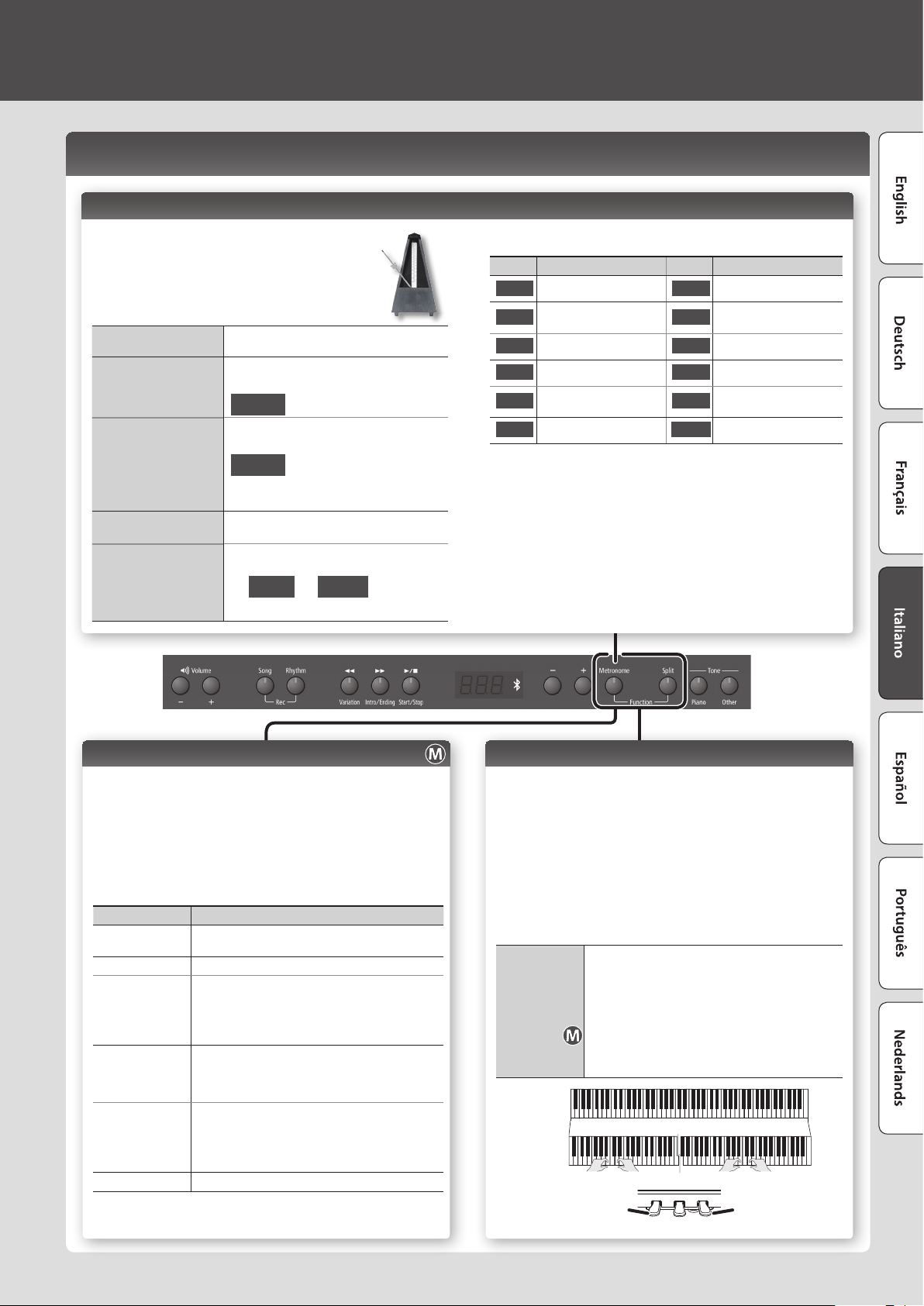
Utilizzo del metronomo (pulsante [Metronome])
È possibile suonare mentre il metronomo è in esecuzione. È
possibile regolare il tempo o il battito del metronomo.
Se viene riprodotto un brano, il metronomo suonerà con il tempo e
il battito del brano.
Utilizzo del metronomo
Modica del tempo
Premere il pulsante [Metronome] in modo che
lampeggi.
Attivare il pulsante [Metronome] per visualizzare il
tempo, quindi utilizzare i pulsanti [-] [+].
108
Tenere premuto [Metronome] e premere i pulsanti
[-] [+].
Modica del battito
Aggiunta di un conteggio
iniziale
Cambiare il volume del
metronomo
4.4
Per i dettagli sulle divisioni ritmiche disponibili, fare
riferimento a "Elenco delle divisioni ritmiche".
Attivare il metronomo, quindi premere il pulsante
[s (Start/Stop)].
Tenete premuto il tasto [Metronome] e usate i tasti
Volume.
Piano
–
10
Fort e
0
Elenco delle divisioni ritmiche
Schermo Battito Schermo Battito
2/2
2.2
Vengono riprodotti solo i
0.4
battiti deboli.
2/4
2.4
3/4
3.4
4/4
4.4
(impostazione predenita)
5/4
5.4
6.4
7.4
3.8
6.8
g.8
12.8
6/4
7/4
3/8
6/8
9/8
12/8
Regolazione della sensibilità al tocco della tastiera (Key Touch)
Di seguito vengono descritte le istruzioni per la modica della modalità di risposta
del suono alle dinamiche della tastiera. È possibile regolare la risposta in modo che
sia appropriata alla forza di esecuzione.
1. Tenere premuto il pulsante [Metronome] e premere il pulsante
[Split].
2. Utilizzare i pulsanti [-] [+] per scegliere "
pulsante [s].
3. Utilizzare i pulsanti [-] [+] per cambiare le impostazioni.
Valore Spiegazione
(Fisso)
F
(Ultra leggero) Impostazione ancora più sensibile di L1 (Leggero).
L2
(Leggero)
L1
(Medio)
N
(Pesante)
H1
(Ultra pesante) Impostazione anche più pesante di H1 (Pesante).
H2
Il suono ha sempre lo stesso volume, indipendentemente
dalla forza utilizzata per premere i tasti.
Impostazione per il tocco leggero.
Permette di ottenere un suono fortissimo () esercitando
una pressione inferiore all'impostazione "N (medio)",
per cui la tastiera sembra più leggera. Impostazione che
semplica l'esecuzione, specialmente per i bambini.
Impostazione per il tocco normale.
Si tratta dell'impostazione di tocco standard della tastiera.
È possibile suonare con il tocco più naturale possibile. Si
tratta del tocco più vicino a quello di un piano acustico.
Impostazione per il tocco pesante.
Per suonare in modalità fortissimo (), è necessario eserci-
tare una pressione maggiore rispetto all'impostazione "N
(Medio)" quindi la tastiera risulta più pesante. La dinamica
di tocco aggiunge più sensibilità all'esecuzione.
4. Tenere premuto il pulsante [Metronome] e premere il pulsante
[Split] per uscire dalla modalità Function.
" e premere il
F01
Divisione della tastiera in due parti (Twin Piano)
È possibile dividere la tastiera in una parte sinistra e in una parte destra per
consentire a due persone di suonare con la stessa gamma di intonazioni.
1. Tenere premuto il pulsante [Metronome] e premere il pulsante
[Split].
2. Utilizzare i pulsanti [-] [+] per scegliere "
pulsante [s].
3. Scegliere l'impostazione "
On
".
* Il suono selezionato è Concert Piano.
4. Tenere premuto il pulsante [Metronome] e premere il pulsante
[Split] per uscire dalla modalità Function.
In modalità Function, selezionare "
0 Le note suonate nella parte destra della tastiera
1
hanno un volume maggiore dall'altoparlante destro;
Modica del
suono Twin Piano
Tastiera
convenzionale
Twin Piano
Pedale damper per la
parte sinistra
le note suonate nella parte sinistra della tastiera
hanno un volume maggiore dall'altoparlante
sinistro.
0 Le note suonate nella parte destra della tastiera
2
sono inviate al solo altoparlante destro; le note
suonate nella parte sinistra della tastiera sono
inviate al solo altoparlante sinistro.
C4 C5 C6 C7 C8C3C2C1
Punto di divisione
" e premere il
F03
" e scegliere "1" o "2".
F02
C4 C5 C6C3C4 C5C3 C6
Pedale damper per la
parte destra
3
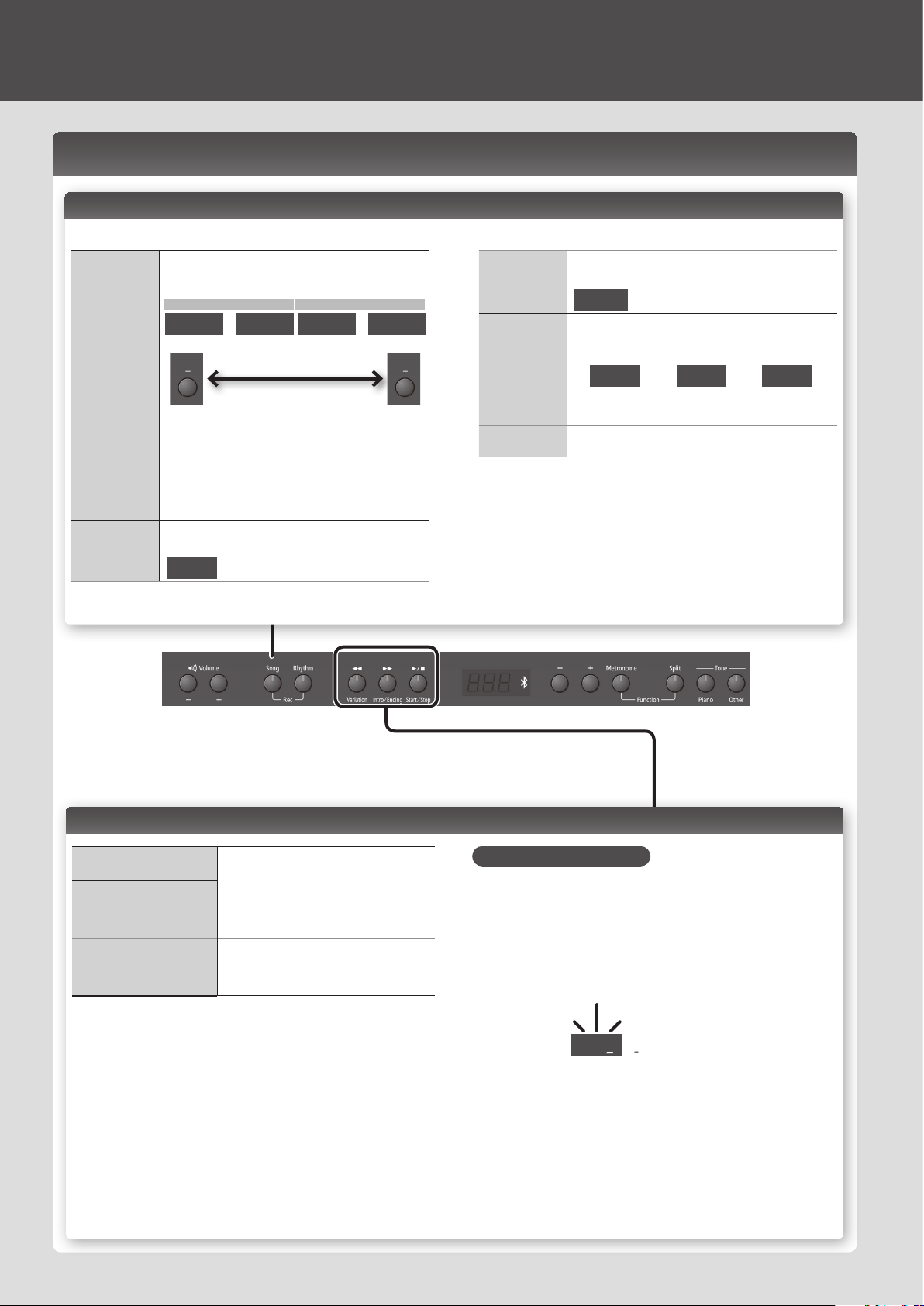
Guida al funzionamento
Riproduzione dei brani
Utilizzo della modalità Song (pulsante [Song])
Premere il pulsante [Song] per selezionare la modalità Song.
Selezione di un
brano
Modica del
numero di misure
di un brano
Premere il pulsante [Song], e utilizzare i pulsanti [-] [+].
A brano iniziato, premendo il pulsante [-] è possibile riportarlo
all'inizio.
Brani registrati Brani interni
– –
• I brani indicati come "
• Per maggiori dettagli, fare riferimento a "Internal Song List" alla
ne del presente manuale.
• I brani indicati come "
interna.
• I brani indicati come "
* Per alternare le diverse categorie di brani "a, b,
tenere premuto il pulsante [Song] e premere i pulsanti [-][+].
Utilizzare i pulsanti [x] [y] per specicare il numero di
misure.
a, b, c, d
U
N
a.01 d.36U.10N.01
" sono brani interni.
" sono brani registrati sulla memoria
" sono brani registrati sull'unità ash USB.
c
,
d, U, N
",
1.
Modica del
tempo
Modica del
volume di un
brano
Riproduzione di
tutti i brani
Premere il pulsante [Metronome].
Utilizzare i pulsanti [-] [+] per cambiare il tempo.
108
Tenere premuto il pulsante [Song] e utilizzare i pulsanti
Volume per regolare il volume del brano.
Volume del brano – Volume note suonate
g 1
(Il brano è più forte)
Tenere premuto il pulsante [Song] e premere il pulsante [s]
(funzione All Song Play).
– –
g g
(Stesso volume)
1 g
(Le note suonate
sono più forti)
Funzioni dei pulsanti [x] [y] [s]
Avvio/Interruzione della
riproduzione del brano
Avanzamento veloce
Riavvolgimento
4
Premere il pulsante [s].
La riproduzione si arresta al temine del brano.
Premere il pulsante [y].
Tenendo premuto il pulsante [y] e premendo
il pulsante [x], è possibile avanzare ancora più
velocemente.
Premere il pulsante [x].
Tenendo premuto il pulsante [x] e premendo il
pulsante [y], è possibile riavvolgere ancora più
velocemente.
Selezione delle parti da riprodurre
1. Tenere premuto il pulsante [s] e utilizzare i pulsanti [-] [+] per
selezionare le parti da riprodurre.
Con la successiva pressione di questi pulsanti, è possibile attivare o
disattivare la parte di accompagnamento, la parte della mano sinistra o
destra per ottenere il tipo di arrangiamento desiderato o l'impostazione
dello stato di riproduzione/mute.
Indicatori di stato per la riproduzione/mute delle parti
Parte della mano sinistra
Parte di accompa-
gnamento
* Quando si utilizza il Twin Piano, ciò che si suona nella sezione sinistra viene registrata
per la parte assegnata alla mano sinistra; ciò che si suona nella sezione destra viene
registrato alla parte assegnata alla mano destra.
* Se si utilizza la funzione Split, il tono della mano sinistra viene registrato nella parte
sinistra, mentre il tono della mano destra nella parte destra.
* Quando si utilizza la funzione Dual, il tono 1 viene registrato per la parte della mano
destra, e il tono 2 per la parte di accompagnamento.
* Per qualsiasi altra modalità o funzione dierente da Twin Piano, Split o Dual, tutti i
suoni vengono registrati sulla parte della mano destra.
Parte della mano destra
oo
0 Il suono viene riprodotto
o
0 Il suono non viene riprodotto (mute)
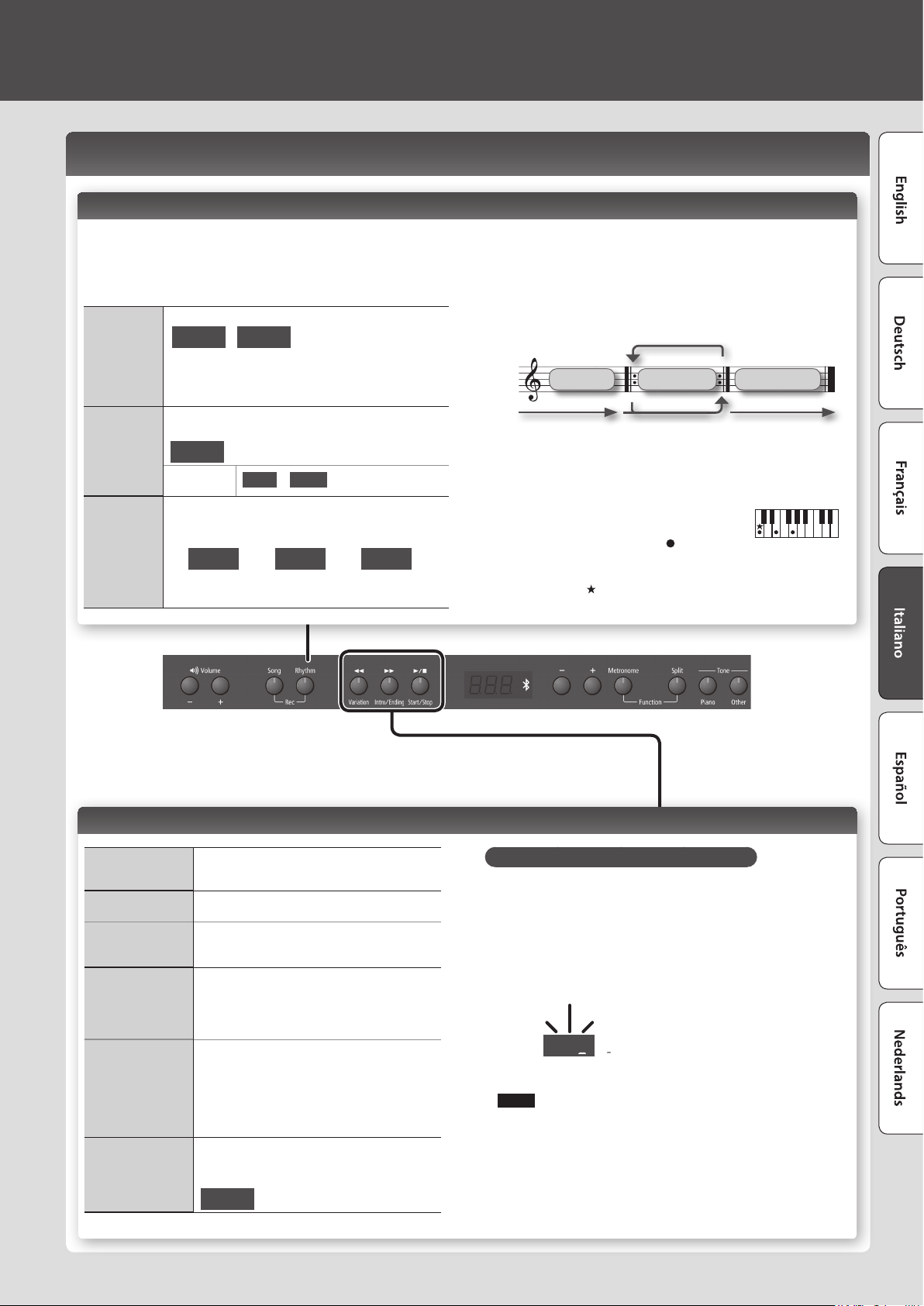
Utilizzo dell'accompagnamento automatico (Rhythm) in base agli accordi
C C# D E E F
Utilizzo della modalità Rhythm (pulsante [Rhythm])
Premere il pulsante [Rhythm] per selezionare la modalità Rhythm.
Si attiva la funzione Split.
Mentre l'accompagnamento è in esecuzione, il tono assegnato alla mano sinistra
della tastiera non emetterà alcun suono, dato che le note di quella sezione sono
utilizzate per il riconoscimento degli accordi.
Premere il pulsante [Rhythm], e utilizzare i pulsanti [-] [+].
Selezione di un
ritmo
Modica del
tempo
Modica
del volume
dell'accompagnamento
1-1 g-6
Per maggiori dettagli, fare riferimento a "Rhythm List" alla ne del
presente manuale.
* Per cambiare il genere di accompagnamento, tenere premuto il
pulsante [Rhythm] e premere i pulsanti [-][+].
Premere il pulsante [Metronome].
Utilizzare i pulsanti [-] [+] per impostare il tempo.
108
Intervallo di
tempo
Tenere premuto il pulsante [Rhythm] e utilizzare i pulsanti Volume
per regolare il volume dell'accompagnamento.
(L'accompagnamento
–
20
Volume accompagnamento – Volume note suonate
g 1
è più forte)
250
–
– –
g g
(Stesso volume)
1 g
(Le note suonate
sono più forti)
Note sulla funzione di accompagnamento
L'unità dispone di numerosi pattern di accompagnamento interni, ideali per diversi
generi musicali, come il rock e il jazz.
L'accompagnamento non comprende solo suoni di batteria, ma anche strumenti
come pianoforte, chitarra, basso e archi.
Per ogni tipo di accompagnamento è possibile aggiungere introduzioni e code o
inserire ll di passaggio. Questo permette di ottenere un accompagnamento ritmico
e melodico altamente espressivo.
Flusso dell'accompagnamento
Intro
Ci sono due tipi di accompagnamento: i pattern originali normali e le variazioni di
quest'ultimi, utilizzabili per abbellire i pattern originali.
Un modo ecace di usare i pattern è quello di impiegare i pattern originali nella
prima parte di un brano musicale, e le variazioni nella seconda parte per alzare
l'emotività del pezzo.
Come suonare gli accordi
Quando si suona un accordo sulla tastiera, l'unità riproduce
un accompagnamento basandosi sull'accordo riconosciuto.
(Suonando le note indicate dal simbolo "
a lato, l'accordo riconosciuto sarà "Do").
Si noti che non è necessario premere tutte le note costituenti l'accordo; è infatti
possibile specicare forme più semplici per la diteggiatura. (Suonando la nota
indicata dal simbolo "
Per maggiori dettagli, fare riferimento al capitolo "Riconoscimento degli accordi in
modalità Split" (p. 12), e "Chord Fingering List" alla ne del presente manuale.
" nell'illustrazione a lato, l'accordo riconosciuto sarà "Do").
Accompagnamento
" nell'illustrazione
Finale
Funzione dei pulsanti [x (Variation)] [y(Intro/Ending)] [s (Start/Stop)]
Avvio/interruzione
dell'accompagnamento
Aggiunta di
un'introduzione
Aggiunta di un nale
Aggiunta di variazioni
all'accompagnamento
Inserimento di un
ll-in al cambio di una
variazione (Auto Fill)
Avvio dell'accompagnamento premendo
una nota (Sync)
Premere il pulsante [s (Start/Stop)].
Attivare il pulsante [y(Intro/Ending)], quindi avviare
l'accompagnamento.
Mentre l'accompagnamento è in riproduzione, attivare il
pulsante [y(Intro/Ending)].
Viene aggiunta un nale, poi la riproduzione si arresta.
Premere il pulsante [x (Variation)].
O 0 Viene riprodotto un pattern di accompagnamento
semplice.
On 0 Viene riprodotto un pattern di accompagnamento
più elaborato.
Tenere premuto il pulsante [x (Variation)] e utilizzare
i pulsanti [-] [+] per selezionare "On", quindi cambiare
variazione.
Cos'è un "Fill-in"?
Il "Fill-in" è una breve frase di improvvisazione che viene
utilizzata dai musicisti come transizione.
Premere il pulsante [Rhythm].
L'accompagnamento viene avviato nel momento in cui si
preme una nota sulla tastiera.
Snc
Riproduzione della sola batteria o di una parte specica
1. Tenere premuto il pulsante [s (Start/Stop)], utilizzare i
pulsanti [-] [+] per selezionare le impostazioni di mute.
Con la successiva pressione di questi pulsanti, è possibile attivare o
disattivare la batteria, il basso o altri strumenti per ottenere il tipo di
arrangiamento desiderato o l'impostazione dello stato di riproduzione/
mute.
Indicazione dello stato di riproduzione/mute per la parti di accompagnamento
Basso
Batteria
NO TA
Per alcuni tipi di accompagnamento, la parte di basso includerà anche
altri suoni.
oo
Altri strumenti
0 Il suono viene riprodotto
o
0 Il suono non viene riprodotto (mute)
5
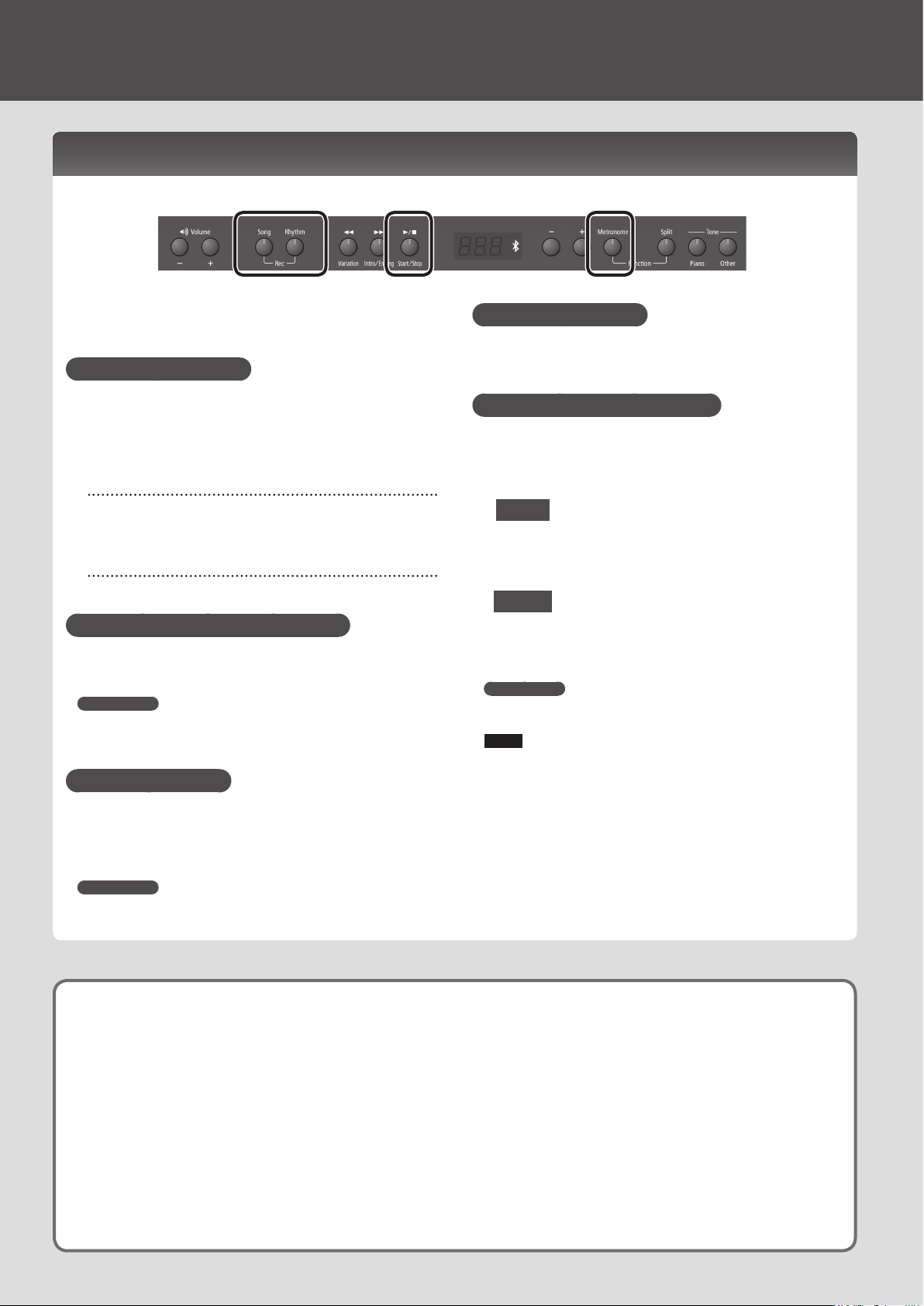
Guida al funzionamento
Registrazione dell'esecuzione strumentale
È possibile registrare le proprie esecuzioni strumentali, includendo l'accompagnamento.
In seguito è possibile riprodurre la registrazione per controllare l'esecuzione, o anche
per suonare insieme ad essa.
Prepararsi alla registrazione
1. Selezionare il tono con il quale si desidera registrare (p. 2).
2. Se necessario, avviare il metronomo.
Premere il pulsante [Metronome].
Mentre si ascolta il metronomo, specicare il tempo e la suddivisione ritmica
del brano (p. 3).
Con l'accompagnamento
3. Se si desidera ascoltare l'accompagnamento mentre si suona,
premere il pulsante [Rhythm].
Specicare le impostazioni per l'accompagnamento e il tempo (p. 5).
Senza accompagnamento
3. Premere il pulsante [Song] in modo che si accenda.
Accesso alla modalità standby di registrazione
4. Tenere premuto il pulsante [Song] e premere il pulsante [Rhythm].
I pulsanti [Song] e [Rhythm] si accendono e l'unità entra in modalità standby
di registrazione.
PROMEMORIA
Se si sceglie di non registrare (ad esempio, se si desidera uscire dalla
modalità standby di registrazione), tenere nuovamente premuto il
pulsante [Song] e premere il pulsante [Rhythm].
Avvio della registrazione
5. Premere il pulsante [s].
Vengono eseguite due battute di conteggio iniziale, quindi viene avviata la
registrazione.
Nel corso del conteggio, sullo schermo vengono visualizzati i numeri delle
battute "-2", quindi "-1".
PROMEMORIA
La registrazione viene avviata automaticamente se si suona la tastiera in
modalità standby di registrazione.
Arresto della registrazione
6. Premere il pulsante [s].
Premendo nuovamente il pulsante [s], è possibile ascoltare il brano
appena registrato.
Selezione della locazione di salvataggio
7. Utilizzare i pulsanti [-] [+] per selezionare la locazione di memoria
su cui salvare il brano, quindi premere il pulsante [Metronome].
(Utente)
U
N
v01
U.01
PROMEMORIA
NO TA
* Mentre il brano viene salvato, sullo schermo viene visualizzato un
simbolo rotante a forma di "o" per alcuni secondi. Non spegnere
l'unità durante questa fase. Così facendo, si potrebbe causare la
perdita del brano salvato.
U.01–U.10
(USB)
N.01–N.gg
Un brano senza dati registrati (brano vuoto)
• Numero del brano mostrato con "v" minuscola
(memoria utente)
• Numero del brano mostrato con "n" minuscola
(unità ash USB)
• Nessun punto visualizzato
Un brano con dati registrati
• Numero del brano mostrato con "U" maiuscola
(memoria utente)
• Numero del brano mostrato con "N" maiuscola
(unità ash USB)
• Punto visualizzato
Se si decide di annullare il salvataggio, tenere premuto il pulsante [Song] e
premere il pulsante [Rhythm] per annullare l'operazione.
Selezionando un brano che già contiene dati (numero brano con
una "U" o una "N" maiuscola) ed eettuando il salvataggio, i dati
precedentemente registrati andranno persi.
Se si desidera cancellare il brano registrato
È possibile cancellare un brano registrando un brano vuoto come segue.
1. Premere il pulsante [Song].
2. Tenere premuto il pulsante [Song] e premere il pulsante [Rhythm].
3. Premere il pulsante [s] per ascoltare le due battute di conteggio iniziale, quindi premere il pulsante[s] senza suonare la tastiera.
4. Selezionare il numero del brano che si desidera cancellare, e premere il pulsante [Metronome].
Viene registrato un brano senza note: il brano è stato cancellato.
6
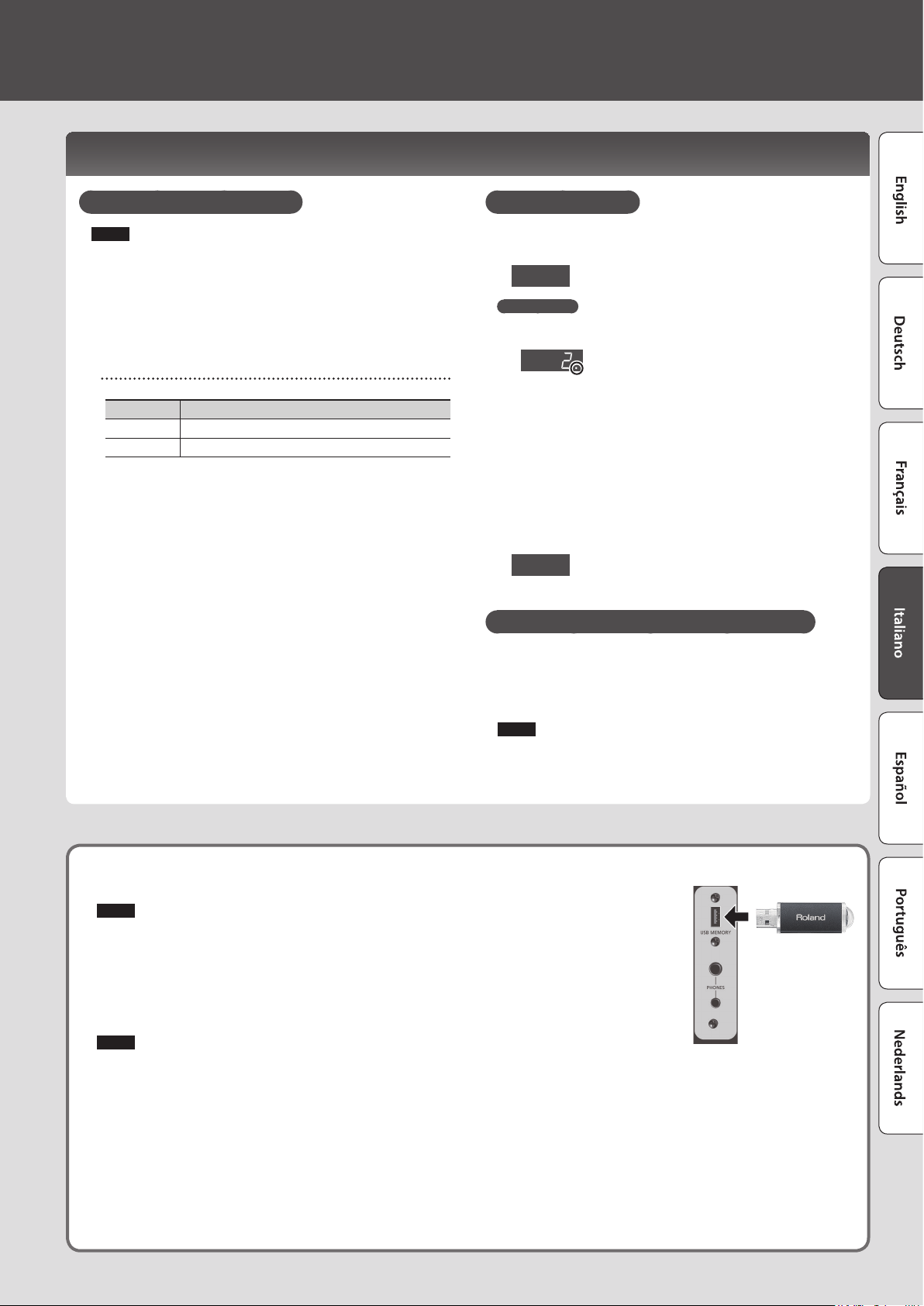
Riproduzione dei brani da un'unità ash USB (venduta a parte)
Collegamento di un'unità ash USB
NO TA
• La presenza di un elevato numero di brani sull'unità ash USB potrebbe
rallentare il processo di lettura della stessa.
• Utilizzare solo caratteri alfanumerici a byte singolo per la nomina dei le.
1. Utilizzando un computer, copiare i propri brani preferiti sull'unità
ash USB (venduta a parte).
Questo pianoforte digitale è in grado di riprodurre le in formato SMF
(le MIDI standard) o le audio in formato WAV da un'unità ash USB.
Formati compatibili
Tipo Spiegazione
SMF File MIDI standard (formato 0, 1)
WAV Formato WAV, 44,1 kHz, risoluzione lineare a 16 bit
2. Collegare l'unità ash USB alla porta USB MEMORY del pianoforte
digitale.
Riproduzione dei brani
1. Premere il pulsante [Song].
2. Utilizzare i pulsanti [-] [+] per selezionare un brano.
N.01
PROMEMORIA
• Se si è selezionato un le audio (le WAV), accanto all'ultimo carattere sullo
schermo appare un punto.
N.02.
Appaiono i le presenti sull'unità ash USB. Il simbolo "N" indica l'unità
ash USB. I numeri vengono assegnati automaticamente. Ogni volta che si
cancella o aggiunge un le, i numeri vengono riassegnati.
• Tutti i le presenti sull'unità ash USB iniziano con "N".
• Selezionando "U" o "a" sullo schermo con i pulsanti [-] [+], è possibile
visualizzare i le contenuti sulla memoria interna del pianoforte digitale.
3. Premere il pulsante [s] per riprodurre il brano selezionato.
Lo schermo mostra il numero della misura del brano SMF attualmente in
riproduzione.
Nel caso di un le WAV, lo schermo mostra il tempo trascorso dall'inizio della
riproduzione.
1.01
(Esempio: il tempo trascorso è di 1 minuto e 1 secondo)
Riduzione del suono al centro del pan per un le audio
Questa funzione permette di ridurre il volume del suono o del segnale posto
al centro del panorama stereo (Center Cancel).
1. Dopo aver selezionato un brano, tenere premuto il pulsante [s]
e utilizzare i pulsanti [-] [+] per specicare lo stato "On" della
funzione.
NO TA
La funzione non opera con la stessa ecacia su tutti i brani. In alcuni casi,
la riduzione completa del suono potrebbe non essere eseguita, oppure
potrebbe vericarsi un degrado della qualità audio del le.
Note sull'unità ash USB
Se si è acquistata una nuova unità ash USB, prima dell'utilizzo è necessario formattarla sul digital piano.
NO TA
• Non inserire o rimuovere mai un'unità ash USB mentre lo strumento è acceso. Ciò potrebbe danneggiare i dati nello
strumento o nell'unità ash USB.
• Usate un drive ash USB disponibile in commercio o un drive ash USB venduto da Roland. Però, non possiamo garantire
che tutti i drive ash USB disponibili in commercio funzionino con questa unità.
Formattazione di un'unità ash USB
Di seguito viene descritto come inizializzare (formattare) tutti i contenuti di un'unità ash USB.
NO TA
• Se si formatta l'unità ash USB, tutti i contenuti salvati al suo interno verranno cancellati.
• Prima di utilizzare una nuova unità ash USB con questo strumento per la prima volta, è necessario formattarla.
1. Collegare l'unità ash USB da formattare alla porta USB MEMORY.
2. Tenere premuto il pulsante [Song] e accendere l'unità.
Tenere premuto il pulsante [Song] no a che sullo schermo non appare "
Per annullare l'operazione, premere il pulsante [y].
3. Per eseguire la formattazione, premere il pulsante [s].
Quando tutti i LED dei pulsanti si accendono, vuol dire che l'operazione è completata.
4. Spegnere e riaccendere l'unità.
Svr
".
Pannello inferiore del pianoforte
digitale
7
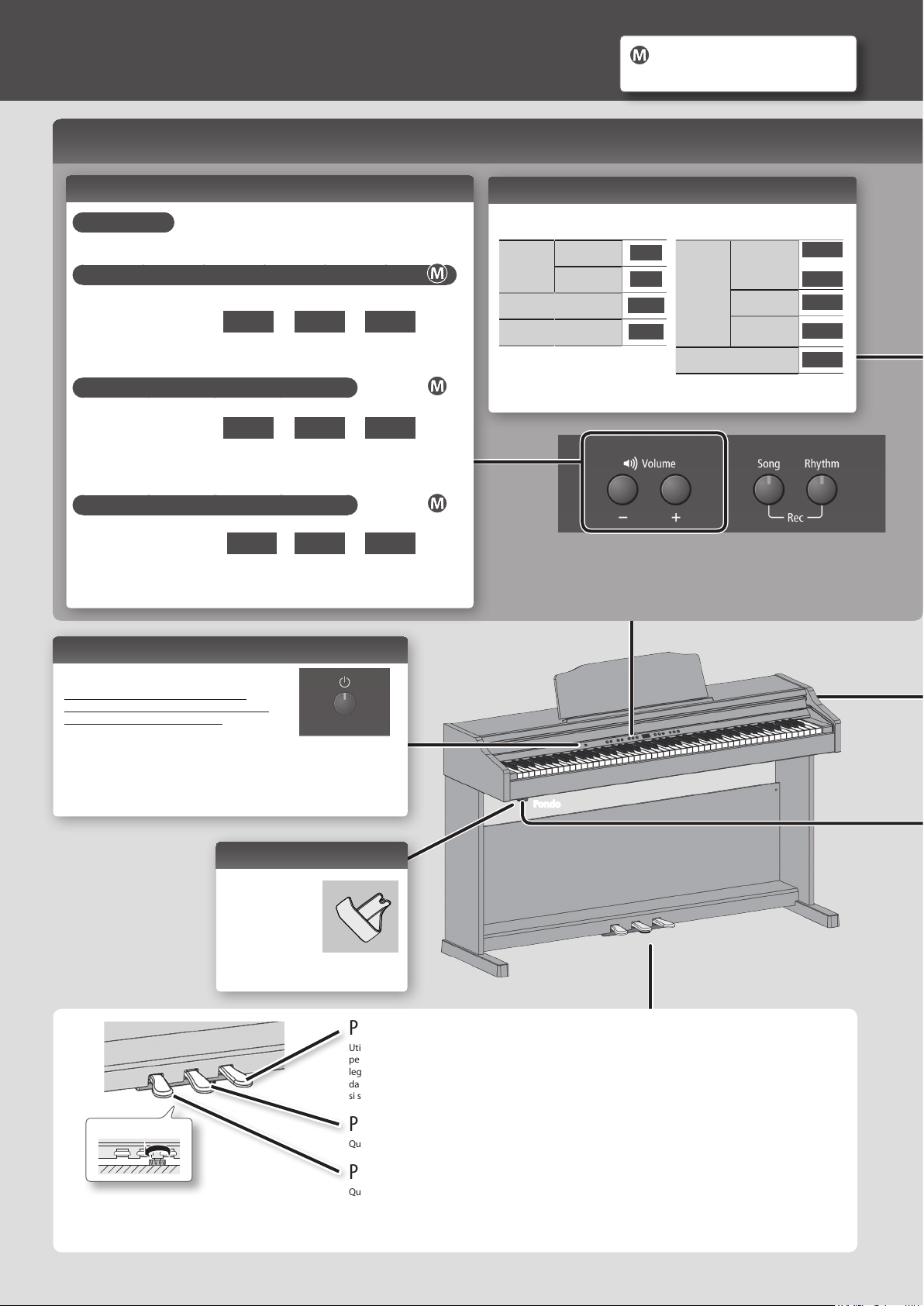
Descrizione del pannello
Pannello anteriore
Le impostazioni contraddistinte da questa
icona possono essere salvate in memoria con
la funzione Memory Backup (p. 11).
Regolazione del volume e del bilanciamento (pulsanti Volume)
Volume generale
Per regolare il volume, utilizzare i pulsanti Volume.
Bilanciamento di volume tra brano/accompagnamento e la tastiera (Song Balance)
Tenendo premuto il
pulsante [Song] o il
pulsante [Rhythm],
utilizzare i pulsanti
Volume per regolare il
bilanciamento.
Bilanciamento relativo per la funzione Dual (Dual Balance)
Disponibile se si è attivata la
funzione Dual.
Tenendo premuto il
pulsante [Piano] e il
pulsante [Other], utilizzare i
pulsanti Volume per regolare il bilanciamento.
Bilanciamento relativo per la funzione Split (Split Balance)
Disponibile se si è attivata la
funzione Split.
Tenendo premuto il
pulsante [Split], utilizzare
i pulsanti Volume per
regolare il bilanciamento.
Volume del brano – Volume delle note suonate
g 1
(Il brano è più
Volume del tono di pianoforte – Volume di altri suoni
g 1
(Il pianoforte
è più forte)
g 1
(Mano sinistra
più forte)
– –
g g
forte)
Volume mano sinistra – Volume mano destra
(Stesso volume)
– –
g g
(Stesso volume)
– –
g g
(Stesso
volume)
1 g
(Le note suonate sono
più forti)
1 g
(Gli altri suoni
sono più forti)
1 g
(Mano destra più forte)
Note sullo schermo
Indica il numero del tono, il numero del brano, il numero della misura, il tempo, la
funzione selezionata o il valore.
Numero di
tono
Tempo
Numero misura
* Per i dettagli su come utilizzare gli altri pulsanti, fare riferimento a "Guida al funzionamen-
to" (p. 2)–(p. 7).
Piano
Altro
1
1
108
1.
Brano interno
Numero
del brano
Accompagnamento
Utente
Unità ash
USB
a.01
c.01
U.01
N.01
1-1
Interruttore [L]
Consente di accendere/spegnere l'unità (p. 10).
Con le impostazioni di fabbrica, l'unità si
spegne automaticamente 30 minuti dopo che
si è smesso di suonarla o utilizzarla.
In caso di spegnimento automatico dell'unità,
è possibile utilizzare l'interruttore [L] per accenderla nuovamente. Se non si
desidera che l'unità si spenga automaticamente, impostare la funzione "Auto
O" su "OFF", come descritto in "Spegnimento automatico dopo un determinato
periodo di tempo (Auto O )" (p. 13).
Gancio per cua
Quando non si
utilizzano le cue,
agganciarle al
gancio per cue.
Pedale damper
Utilizzare questo pedale per sostenere il suono. Quando viene premuto il pedale, le note verranno sostenute per un
periodo di tempo prolungato, anche quando le dita non sono posate sulla tastiera. La durata del sostegno cambia
leggermente in base alla forza con cui viene premuto il pedale. Su un piano acustico, tenendo premuto il pedale
damper provoca la vibrazione delle corde di note che non si stanno suonando, in simpatia alle corde delle note che
si stanno suonando, causando una forte risonanza. L'unità simula una vibrazione simpatetica (risonanza damper).
Retro
Fondo
Regolatore
Ruotare il regolatore no a farlo aderire saldamente
il pavimento. In particolare, una volta posizionato il
pianoforte sul tappeto, è necessario ruotare il regolatore
no a farlo premere saldamente sul pavimento.
8
Pedale sostenuto
Questo pedale sostiene solo note dei tasti che sono già stati premuti quando viene premuto il pedale.
Pedale soft
Questo pedale viene utilizzato per rendere il suono più morbido. Suonando con il pedale soft abbassato si produce
un suono la cui forza non è uguale al suono emesso quando si esegue con la medesima forza. Si tratta della
medesima funzione del pedale sinistro di un piano acustico. La morbidezza del tono può variare leggermente in
base alla forza con cui si preme il pedale.
